各種小嘗試
裁切跟拼貼的嘗試
想要嘗試把拍Aya早午餐的照片合併成一張,想法是效仿餐廳將餐點拼貼在牆上的感覺。
用到的有:裁切功能裡的拉直。
因為原圖拍桌子的時候有傾斜,所以先用拉直功能調整角度。
裁切大小:可以設定完一張大小後,從調整大小的資訊欄裡,選擇最前照片,就能自動設定為同大小。
其次是設定背景:開新檔案,如有需要背景色,可在工具欄設定前景色,然後編輯-填滿-選擇前景色。
移動:拼貼素材完成裁切後,切換為工具列最上的選取,將圖片拖曳到背景後放開。
拼貼素材會是一個圖層,可按ctrl+T開啟任意變形調整大小。
如果需要維持原圖比例,按住shift調整。
未來希望能做出背景木紋效果,還有版面調整,現在呈現不好看,但想不出原因。
想要嘗試把拍Aya早午餐的照片合併成一張,想法是效仿餐廳將餐點拼貼在牆上的感覺。
用到的有:裁切功能裡的拉直。
因為原圖拍桌子的時候有傾斜,所以先用拉直功能調整角度。
裁切大小:可以設定完一張大小後,從調整大小的資訊欄裡,選擇最前照片,就能自動設定為同大小。
其次是設定背景:開新檔案,如有需要背景色,可在工具欄設定前景色,然後編輯-填滿-選擇前景色。
移動:拼貼素材完成裁切後,切換為工具列最上的選取,將圖片拖曳到背景後放開。
拼貼素材會是一個圖層,可按ctrl+T開啟任意變形調整大小。
如果需要維持原圖比例,按住shift調整。
未來希望能做出背景木紋效果,還有版面調整,現在呈現不好看,但想不出原因。

⋯⋯我發現我一直關注的,介紹ps跟I’d的YT頻道,今天默默更新了
python Python 零基礎新手入門 #01 基本簡介與安裝太可怕了這簡直就是暗示我不要放棄學它一樣⋯⋯
Python 零基礎新手入門 #01 基本簡介與安裝太可怕了這簡直就是暗示我不要放棄學它一樣⋯⋯
在此之前我看的是這個,我喜歡他講話的語調⋯⋯ Programming with Mosh - YouTube
Programming with Mosh - YouTube
python
 Python 零基礎新手入門 #01 基本簡介與安裝太可怕了這簡直就是暗示我不要放棄學它一樣⋯⋯
Python 零基礎新手入門 #01 基本簡介與安裝太可怕了這簡直就是暗示我不要放棄學它一樣⋯⋯在此之前我看的是這個,我喜歡他講話的語調⋯⋯
 Programming with Mosh - YouTube
Programming with Mosh - YouTube  InDesign for Beginners | FREE COURSE手把手開始教,蠻好的影片,就是他整個動作好快,但算是清楚的。
InDesign for Beginners | FREE COURSE手把手開始教,蠻好的影片,就是他整個動作好快,但算是清楚的。
找到前面大哥的ID進階教程了!竟然發在不同帳號害我挖遍前面都沒找到。
他真的很適合開課,幽默風趣還很仔細。 InDesign Advanced Course - Adobe InDesign他還有PS跟AI的(痛哭
InDesign Advanced Course - Adobe InDesign他還有PS跟AI的(痛哭 InDesign Advanced Course - Adobe InDesign
InDesign Advanced Course - Adobe InDesign Adobe Illustrator for Beginners | FREE COURSE剛剛發現ID竟然可以直接置入QR Code,真棒。
Adobe Illustrator for Beginners | FREE COURSE剛剛發現ID竟然可以直接置入QR Code,真棒。

他真的很適合開課,幽默風趣還很仔細。
 InDesign Advanced Course - Adobe InDesign他還有PS跟AI的(痛哭
InDesign Advanced Course - Adobe InDesign他還有PS跟AI的(痛哭 InDesign Advanced Course - Adobe InDesign
InDesign Advanced Course - Adobe InDesign Adobe Illustrator for Beginners | FREE COURSE剛剛發現ID竟然可以直接置入QR Code,真棒。
Adobe Illustrator for Beginners | FREE COURSE剛剛發現ID竟然可以直接置入QR Code,真棒。 https://color.adobe.com/...
從此以後,調配色票與補色有救了!!!!
從此以後,調配色票與補色有救了!!!!
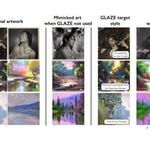 AI 反被 AI 誤?!芝加哥大學研究團隊 SAND Lab 推出免費工具 Glaze,保護藝術家作品免...往後除了人類跟人類打架,也有AI跟AI間的互毆。
AI 反被 AI 誤?!芝加哥大學研究團隊 SAND Lab 推出免費工具 Glaze,保護藝術家作品免...往後除了人類跟人類打架,也有AI跟AI間的互毆。居然設置出反制AI模仿畫師風格的AI。太妙了。
 【1-1】編輯設計搞什麼?
【1-1】編輯設計搞什麼? 20分鐘學會重量級排版軟體 InDesign #全片無廢話只劃重點
20分鐘學會重量級排版軟體 InDesign #全片無廢話只劃重點